Хотите узнать, как использовать групповую политику для отключения диспетчера учетных данных в Windows? В этом руководстве мы покажем вам, как создать групповую политику для отключения хранения паролей и учетных данных для сетевой аутентификации.
• Windows 2012 R2
• Windows 2016
• Windows 2019
• Windows 2022
• Windows 10
• Окна 11
Список оборудования
Здесь вы можете найти список оборудования, используемого для создания этого учебника.
Эта ссылка будет также показать список программного обеспечения, используемого для создания этого учебника.
Windows Связанные Учебник:
На этой странице мы предлагаем быстрый доступ к списку учебников, связанных с Windows.
Объект групповой политики учебника — отключение диспетчера учетных данных
На контроллере домена откройте инструмент управления групповой политикой.

Создание новой групповой политики.

Введите имя для новой политики группы.

В нашем примере, новый GPO был назван: MY-GPO.
На экране управления групповой политикой расширьте папку под названием «Объекты групповой политики».
Нажмите правой кнопкой мыши на новый объект групповой политики и выберите опцию редактирования.

На экране редактора групповой политики расширьте папку конфигурации компьютера и найдите следующий элемент.
Доступ к папке под названием Параметры безопасности.

Включить элемент с именем Сетевой доступ: Не разрешать хранение паролей и учетных данных для сетевой аутентификации.
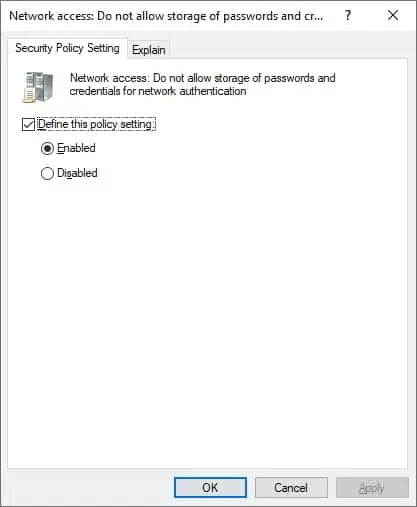
Чтобы сохранить конфигурацию групповой политики, необходимо закрыть редактор групповой политики.
Поздравляю! Вы закончили создание GPO.
Учебный объект групповой политики — отключение диспетчера учетных данных Windows
На экране управления политикой Группы необходимо правильно нажать на желаемую Организационную группу и выбрать возможность связать существующий GPO.

В нашем примере мы собираемся связать групповую политику под названием MY-GPO с корнем домена.

После применения GPO вам нужно подождать 10 или 20 минут.
В течение этого времени GPO будет реплицироваться на другие контроллеры доменов.
На удаленном компьютере попробуйте сохранить учетные данные в хранилище паролей.
Вот вывод команды.
Windows не позволяет сохранять учетные данные в хранилище.
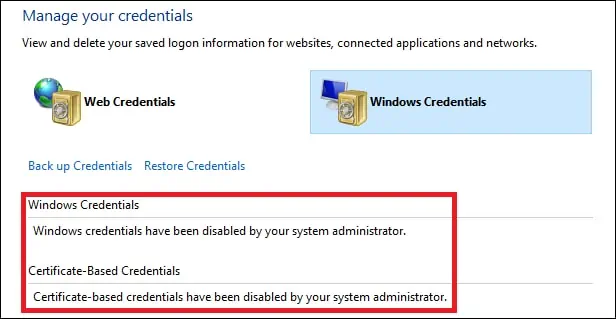
В нашем примере мы отключили диспетчер учетных данных с помощью объекта групповой политики.
